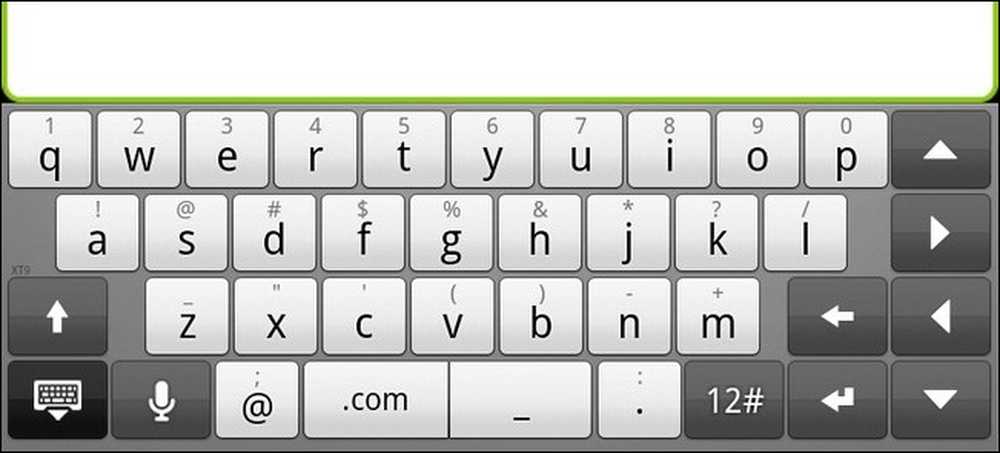HTG Phantom HDMIサウンドの問題、Androidキーボードのインストール、およびネットワーク全体のURLロギングを確認する

毎週私達は私達の読者mailbagに浸り、あなたの差し迫った技術的な質問に答えます。今週は、ファントムサウンドの問題、通常のAndroidキーボードのインストール方法、そしてあなたのネットワークから訪れたURLを記録する方法についてのHDMI接続を見ています。.
Phantom HDMIサウンドの問題を修正する
親愛なるハウツーオタク,
私はあなたが私が持っている非常に奇妙な技術的問題を解決するのを助けることができると思います。私のメディアセンターには幽霊が住んでいるような気がします。私の妻がメディアセンターを使用するとき、彼女がシステムを再起動するまで何の音もありません - 彼女が映画やテレビ番組を見るために行くたびに、その音は 常に 行方不明です。いつでも 私 システムを使用して音がちょうどうまく動作します。私はそれを把握することはできません。すべての設定を調べて、ドライバを更新しました。それを把握できません。.
このシステムは、マザーボードからのHDMIケーブルでHDTVに接続された、XBMCを実行するHDMIポートを内蔵したマイクロATXボードを備えたハンドメイドのPCです。私はHDMIケーブルを交換することを含む私が考えることができるすべてをしました。何ができる?それは私を狂わせる!
心から,
ヒューストンでのHDMIトリップ
HDMIトリップ,
あなたの設定で問題が何であるかを聞いたときあなたは笑う(または泣く)でしょう。私たちはギャンブルではありませんが、もしそうであれば、私たちはこのシナリオに多額の金額を賭けるでしょう。あなたの妻がメディアセンターを使うようになると、彼女は最初にメディアセンターをオンにする。 それから HDTVとメディアセンターを使用するときは、最初にHDTVの電源を入れます。 それから メディアセンター.
十分な数の異なるHDMIデバイス(特にHDMIポートを備えたマザーボード)に関する問題を見てきましたが、それが問題であることはほぼ保証できます。デバイス/テレビの組み合わせによっては、テレビの前にデバイスの電源を入れたときにサウンドやビデオ(ただしほとんどの場合サウンドのみ)が初期化されないという点で、HDMIケーブル/ポートに関して非常に奇妙な癖があります。主にHTPCに影響を与えるように思われるので、HDMIポートにサウンドの信号応答がない場合、ハードウェアが他のオーディオデバイスに切り替わるというのが私たちの理論です。おそらくHTPCのあなたのBIOSを更新することは助けるかもしれません?
つまり、まずハイビジョンテレビの電源を入れてからメディアセンターの電源を入れると、悩みの種が解消されます。.
HTCキーボードをデフォルトのAndroidキーボードに変更する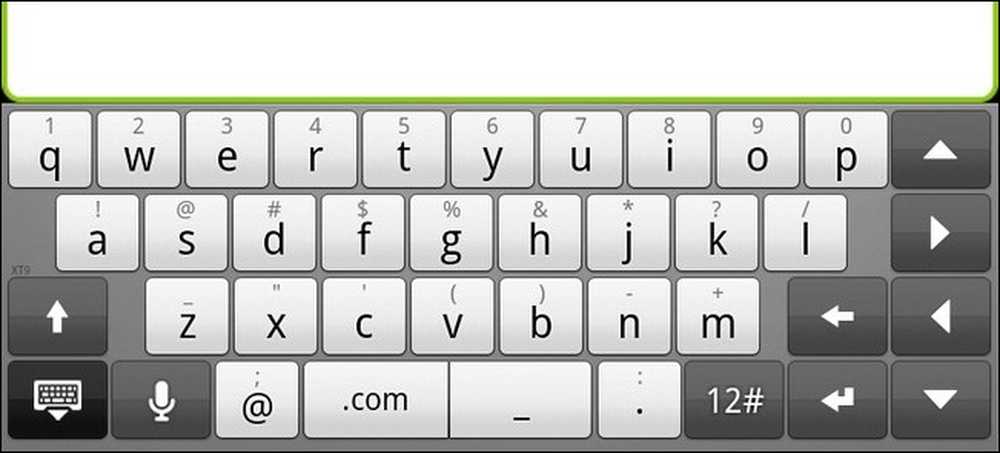
親愛なるハウツーオタク
先週、あなたはAndroidのキーボードを広げるためにスワイプアップすることについての素晴らしいアドバイスを共有しました。私は私のSprint HTC Evoでそれを試したが何も起こらなかった。携帯電話によると、それはあなたがそれが必要と言った2.2よりも高い2.3.3を実行しています。何ができる?私は何か悪いことをしていますか?
心から,
コネチカットのキーボードの憧れ
親愛なるキーボード,
あなたは何も悪いことをしていません。 HTC EvoにはHTCカスタムキーボードが同梱されています(デフォルトのAndroidキーボードではありません)。あなたがする必要があるのはデフォルトのキーボードをインストールすることです。このXDA開発者スレッドにアクセスしてキーボードのコピーを入手し、それを携帯電話にインストールすることができます。インストールが完了したら、最初にプロンプトが表示されたときにデフォルトとして設定するだけです。新しいキーボードが気に入らない場合は、Androidタスク用のデフォルトアプリケーションを切り替えてHTCキーボードを再度有効にするためのガイドをご覧ください。.
ネットワークにアクセスしたすべてのURLを記録する

親愛なるハウツーオタク,
こんにちは、私は私のルーターでDD-WRTファームウェアを実行していてsyslogを有効にしています。自分のネットワークでアクセスしたURLを監視することが可能かどうかを知りたいですか。もしそうなら、Windows用のツールは何ですか、そして最も簡単なものは何でしょうか。?
心から,
テキサス州で私の交通を気にする
親愛なるマイニング,
私たちの知る限りでは、DD-WRT対応ルーター用のプラグインやコードの断片はありません。問題は、IPアドレスのログ記録からURLのログ記録への飛躍です。基本的に、ルーターは各IP要求をHTTPヘッダーでスキャンしてからURLを解決する必要があります。それほど集中的なプロセスではありません(結局のところ、あなたのウェブブラウザはそれをうまくやるだけです)が、ルーターにある軽量プロセッサについて尋ねるのは少し大変です。ログをWindowsにエクスポートしてすべてのURLを解決することは可能ですが、それは面倒で、リアルタイムではないでしょう。そして、面倒でリアルタイムではないことはめったに維持されません。それはあなたがWallWatcher、あなたが本当にあなたのコンピュータ上のログファイルで作業したいならばルータからログを引っ張り、それらを分析する(IPからURLへの解決を含む)Windowベースのアプリケーションをチェックするべきだと言った.
あなた自身のログを引っ張ってそれらをアプリケーションに投げ込むことを避けるために、あなたはOpenDNSを代わりの解決策としてチェックアウトしたいかもしれません。 OpenDNSはあなたがチェックすることを可能にするツールを内蔵しています すべて ルーターの背後にある任意のデバイスからアクセスしたURL。 OpenDNSには、ルータにログファイルが散らばったり、転送して解決しなければならないという利点もあります。また、世界中のどこからでもOpenDNSアカウントにログインしてURLを確認できます。出張中などにお子様が訪問しているサイトを監視したい場合に便利です。 OpenDNS用にDD-WRTを設定する方法はこちらで確認できます。.
OpenDNSを使用することの唯一の欠点は、ルータレベルでのロギングとは異なり、どの特定のデバイスがどのURLにアクセスしているのかがわからないことです。そのような場合はsyslogをアクティブにしておく必要があります。必要に応じて問題のURLを逆引きしてsyslogをスキャンしてどのデバイスがアクセスしているかを調べることができます(または前述のWallWatcherにログをダンプします)。.
緊急の技術的な質問がありますか? [email protected]に電子メールを送ってください、そして、我々はあなたの問題の底に到達するために最善を尽くします.